WordPress Sitenizi Başlatmadan Önce Atmanız Gereken 12 Adım
Yayınlanan: 2023-05-11Yeni WordPress sitenizi tasarlamak, oluşturmak ve kodlamak için zaman ayırdınız ve nihayet son adımın zamanı geldi: lansman! Bununla birlikte, WordPress sitenizi canlı yayına almadan önce lansman öncesi listeyi kontrol etmeniz gereken birkaç öğe vardır. Ad sunucularını tekrar kontrol etmek ve sitenizin içeriğini yenilemek gibi şeyleri unutmak kolaydır, bu nedenle bu adımların her birini aşağıda özetledik.
WordPress sitenizi yayına almadan önce yapmanız gerekenler:
- SSL sertifikanızı kurun
- Kullanıcı tarafından oluşturulan içeriğe izin veren her şeyi devre dışı bırakın
- Sitenizin içeriğini yenileyin
- Premium olanlar dahil tüm eklentileri ve temaları güncelleyin
- Herhangi bir sayfa oluşturucu eklentisi, teması veya önbelleğe alma eklentisindeki önbelleği temizleyin
- Bozuk bağlantıları veya eksik resimleri kontrol etmek için bozuk bağlantı denetleyicisi kullanın
- Sitenin her sayfasını ve herhangi bir işlevselliği test edin
- Salı ve Perşembe günleri arasında WordPress sitenizi canlı yayına alın
- SEO için kalıcı bağlantıları optimize edin
- Bir XML site haritası oluşturun
- Mobil uyumlu hale getirin
- HTTPS'yi zorla
SSL Sertifikanızı Kurun (Barındırıcınıza Bağlı Olarak)
Bu adım önemlidir ve siteniz yayına girmeden önce veya sonra yüklemiş olsanız da, WordPress sitelerinizden herhangi biri için unutmak istemeyeceğiniz bir adımdır. Güvenli Yuva Katmanı veya SSL, bilgisayarlar arasındaki iletişimi güvenli hale getirmek ve şifrelemek için kullanılan bir protokoldür. Başka bir deyişle, sitenizdeki hassas bilgilerin inanılmaz derecede güvenli kalmasına yardımcı olur. Buna şifreler, kredi kartı bilgileri, bankacılık kimlik bilgileri gibi şeyler dahildir - temel olarak sitenizin depoladığı ve sizin (ve kullanıcılarınızın) güvende kalmasını isteyeceğiniz tüm bilgiler.
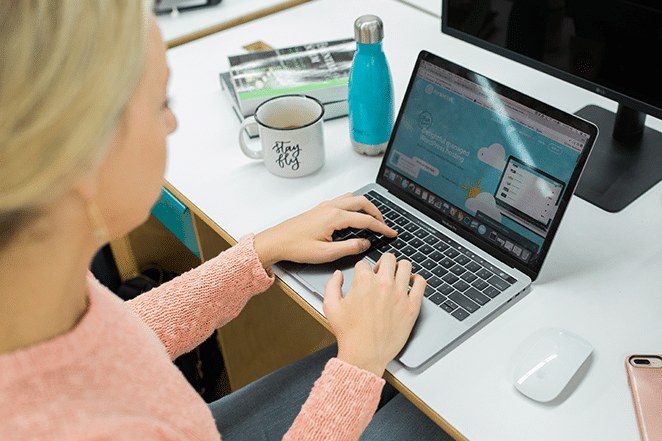
Tarayıcınızdaki gezinme çubuğuna bakın - web sitesi URL'sinden önceki o küçük asma kilidi görüyor musunuz? Bu, bir sitenin bir SSL sertifikası yüklediğini ve bu nedenle bilgileri güvenli bir şekilde koruduğunu sembolize eder. Bir sitenin SSL kullanıp kullanmadığını URL'nin kendisine bakarak da anlayabilirsiniz. Eğer http yerine https ile başlıyorsa SSL kurulu demektir.
Kullanıcı Tarafından Oluşturulan İçeriğe İzin Veren Her Şeyi Devre Dışı Bırakın
Siteniz e-Ticaret, LMS, forum, Üyelik ise veya kullanıcı tarafından oluşturulan başka içeriğe sahipse, bu kullanıcı tarafından oluşturulan içeriğe izin veren her şeyi (sipariş, yorumlar, gönderiler vb.) devre dışı bırakın. Başlattıktan sonra bunları etkinleştirebilirsiniz.
Sitenizin İçeriğini Yenileyin
Bu adım yalnızca yakın zamanda bir siteyi taşıdıysanız geçerlidir. Yeni bir kopya yeni yönetilen WordPress sunucunuza taşınırken eski web sitenizde değişiklik yapmaya devam ederseniz, güncellenen içeriği almak için o orijinal kopyaya geri dönmeniz gerekebilir.
Premium Olanlar Dahil Tüm Eklentileri ve Temaları Güncelleyin
Eklentileri ve temaları her zaman düzenli olarak güncellemeniz gerektiğinden, bu adım şaşırtıcı gelmemelidir. Ancak, premium temaları veya eklentileri doğrudan WordPress panosundan güncellemek mümkün olmayabilir. Bunları güncellemek genellikle tema veya eklenti geliştiricisiyle doğrudan iletişim kurmayı gerektirir. Premium temaları ve eklentileri güncellemek son derece önemlidir, çünkü bunlar genellikle potansiyel olarak ölümcül hatalara ve güvenlik açıklarına neden olabilecek güncelliğini yitirmiş kodların gözden kaçan kaynaklarıdır.

Herhangi bir Sayfa Oluşturucu Eklentisinde, Temasında ve Önbelleği Temizle
Eklentileri Önbelleğe Alma
Siteniz yeni değişiklikleri göstermiyorsa veya eski URL'lerin takılıp kalmasıyla ilgili sorun yaşıyorsanız, eski içeriği tutan bir tema veya eklenti önbelleği olma olasılığı yüksektir. Bu, çeşitli önbellekleri temizlediğinizde bile olabilir.
Sıklıkla unutulan bir önbellek, tema ve eklenti önbelleğidir. Sayfa ve site oluşturucu temaları ve eklentileri için, CSS/JS dosyaları genellikle sabit önbelleğe alınır ve bunları temizlemek için düğmeyi bulmak biraz zaman alabilir.
Kırık Bağlantıları veya Eksik Görüntüleri Kontrol Etmek için Kırık Bağlantı Denetleyicisi kullanın
Kırık bir bağlantı - tahmin ettiğiniz gibi, artık çalışmayan bir bağlantıdır. Bunun birçok nedeni olabilir, ancak en yaygın nedeni, sunucunun 404 bulunamadı hatası göstermesine neden olan bir sayfanın silinmesi veya farklı bir konuma taşınmasıdır. Bu, sitenizdeki herkes için kötü bir ziyaretçi deneyimine dönüşür, bu nedenle, WordPress sitenizi başlatmadan önce bozuk bağlantıları kontrol etmek şarttır!

Bozuk bağlantıları kontrol etmek için şu araçları ve hizmetleri öneriyorum:
- Mac: Dürüstlük
- Windows: Xenu'nun Link Sleuth'u
- Tümü: Çevrimiçi Kırık Bağlantı Denetleyicisi
Not: Bu konuda yardımcı olacak WordPress eklentileri olsa da, bu yöntemi önermiyorum. Bu eklentiler çoğu zaman kaynak açısından yoğundur ve sitenizi yavaşlatabilir.

Sitenin Her Sayfasını ve Herhangi Bir İşlevselliği Test Edin
Her şeyin olması gerektiği gibi çalıştığından emin olmak için sitenin her sayfasını ve tüm işlevlerini test edin. Bu şekilde, daha sonra değişiklik yapmak zorunda kalmazsınız ve hatalı bir sayfa nedeniyle ziyaretçilerinizi (ve potansiyel müşterilerinizi) kaybetme riskiniz olmaz.
İşte başlamanız için bir liste:
- Üçüncü taraf yerleştirmeleri
- Alışveriş Sepeti
- Beslemeler
- Widget'lar
- Salı ve Perşembe günleri arasında WordPress sitenizi canlı yayına alın
- SEO için kalıcı bağlantıları optimize edin
- Bir XML site haritası oluşturun
- Mobil uyumlu hale getirin
WordPress Sitenizi Salı ve Perşembe Arasında Canlı Hale Getirin
Tipik olarak Salı, Çarşamba ve Perşembe trafiğin düşük olduğu günlerdir, bu nedenle sitenizi bu günlerden birinde açmaya çalışın!
SEO için Kalıcı Bağlantıları Optimize Edin
Kalıcı bağlantılar, kategori ve etiket arşivlerinizin yanı sıra sayfalarınızın ve blog gönderilerinizin kalıcı URL'leridir. Kalıcı bağlantı, içeriğinize bağlantı vermek için kullanılan web adresidir. Her gönderinin URL'si kalıcı olmalı ve asla değişmemeli - dolayısıyla kalıcı bağlantı adı. WordPress'teki Ayarlar Kalıcı Bağlantılar Ekranı, varsayılan kalıcı bağlantı yapınızı seçmenize olanak tanır. Ortak ayarlardan seçim yapabilir veya özel URL yapıları oluşturabilirsiniz.
Varsayılan olarak, WordPress, içinde tarih ve ad bulunan web URL'lerini kullanır; ancak, WordPress size kalıcı bağlantılarınız ve arşivleriniz için özel bir URL yapısı oluşturma yeteneği sunar. Bu, bağlantılarınızın estetiğini, kullanılabilirliğini ve ileri uyumluluğunu geliştirebilir. Kısacası, her kalıcı bağlantıda anahtar kelimeler kullandığınızdan emin olun!
Bir XML Site Haritası oluşturun
Neil Patel'e göre, bir XML (Genişletilebilir İşaretleme Dili) site haritası, bir web sitesinin URL'lerinin bir listesidir ve web sitesinin nasıl yapılandırıldığını ve web sitesinin neleri içerdiğini gösterdiği için site haritası olarak adlandırılır.
Google gibi arama motorları, web'deki bilgileri düzenlemek ve dizine eklemek için tarayıcıları kullanır. Bu tarayıcılar her türlü bilgiyi okuyabilir, ancak bir XML site haritası, tarayıcının web sitenizde ne olduğunu görmesini ve buna göre dizine eklemesini kolaylaştırır. Siteniz için bir içerik tablosu olarak çalışır ve tarayıcının temel bilgileri almasına ve sitenizi buna göre dizine eklemesine olanak tanır. Bunu yaptıktan sonra, web sitenizin sıralamasını hızla yükseltme olasılığı daha yüksektir.
Burada kapsamlı bir XML site haritası oluşturmayı öğrenin.
Mobil Uyumlu Hale Getirin
Mobil öncelikli bir stratejiyle tasarım yaptığınızda, bazı denenmiş ve gerçek UX tasarımı en iyi uygulamalarını kullanıyor olacaksınız. Bunlar, kullanıcılarınızı akılda tutar ve kullanıcı deneyimini iyileştirmeye yöneliktir. Tüm bunların, ziyaretçileri sitede daha uzun süre tutarak ve içeriğinizle daha fazla meşgul olarak kârlılığınıza fayda sağladığı kanıtlanmıştır.
Ek olarak, bir mobil zihniyet beraberinde bir dizi başka seçenek getirir. Bu, gerçek zamanlı etkileşim, konum tabanlı stratejiler ve daha fazlasını kullanmayı içerebilir!
HTTPS'yi zorla
HTTPS'yi zorlamak, HTTP protokolü aracılığıyla sitenize gelen tüm trafiği HTTPS'ye yönlendirmek anlamına gelir, böylece sitenize gelen ve sitenizden yapılan aktarımlar şifreli ve güvenli olur. Bu adım genellikle siz sitenizi başlattıktan hemen sonra gerçekleşse de, unutmamanız için yine de bahsetmeye değer olduğunu düşünüyorum!
Bunu Flywheel'da yapmak için sitenin Gelişmiş sekmesine gidin ve "HTTPS'yi Zorla" geçiş anahtarını bulacaksınız. (Bu, yalnızca kurulu ve etkin bir SSL sertifikanız olduğunda görünür.) Bu anahtarı açın ve sitenizin tüm trafiğini otomatik olarak sunucu düzeyinde HTTPS'ye yönlendirelim!
Not: Bir sitede HTTPS'yi zorunlu kıldığınızda, tarayıcınız sitedeki tüm varlıkların HTTPS aracılığıyla sunulmasını gerektirir. Sitenizde sabit kodlanmış HTTP yolları varsa, 'güvenli olmayan varlık' hataları atarlar ve yüklenmesine izin verilmez.
Yakın zamanda sitenizde HTTPS'yi zorunlu kıldıysanız ve bazı bozuk resimler veya öğeler fark ettiyseniz veya bunlar düzgün yükleniyorsa, ancak "güvenli olmayan içerik" uyarıları görüyorsanız ve tarayıcı çubuğunda asma kilidi görmüyorsanız, korkmayın! Bunun nedeni büyük olasılıkla resimlerin ve diğer varlıkların sayfaya güvenli olmayan bir şekilde çağrılmasıdır.
Çözüm
Tebrikler! Artık WordPress sitenizi başlatmadan önce atmanız gereken tüm lansman öncesi adımları biliyorsunuz. Bundan sonra tek yapmanız gereken WordPress sitenizi başlatmak! Geri kalan ekstra zamanla, lansman konusunda daha az, sevdiğiniz iş olarak da bilinen tasarım ve geliştirme hakkında daha fazla endişe duyabilirsiniz.
